خوش آموز درخت تو گر بار دانش بگیرد، به زیر آوری چرخ نیلوفری را
اضافه کردن برنامه در startup ویندوز 10
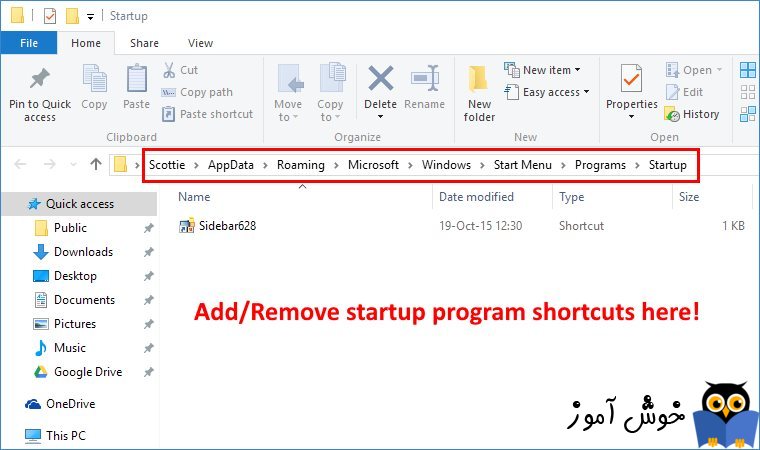
بسیاری از برنامه هایی که در ویندوز خود نصب می کنید به محض بوت شدن و بالا آمدن ویندوز، بصورت خودکار استارت می شوند و اما فقط این برنامه ها نیستند که در زمان بالا آمدن ویندوز استارت می شوند، برنامه های دیگری را هم می توانید در Startup ویندوز قرار دهید تا با بالا آمدن ویندوز، آنها هم استارت شوند. بسیاری از کاربران از موضوع اطلاع دارند اما در این بین شاید برخی از شما دوستان ندانید که چطور برنامه های را به startup ویندوز اضافه کنید تا با بالا آمدن ویندوز آنها هم اجرا شوند. اما اصلا نگران این موضوع نباشید تا چند دقیقه دیگر شما به طور کامل به این موضوع تسلط پیدا خواهید کرد. قرار دادن برنامه در startup ویندوز 10 بسیار کار ساده ای است. شما فقط کافیست برنامه یا برنامه هایی که مدنظر دارید با استارت شدن ویندوز اجرا شوند را در startup اضافه کنید. پس ویژگی جالب و خوبی است مخصوصا برای کسانی که به اجرای برخی برنامه ها در زمان استارت شدن ویندوز نیاز داشته باشند.

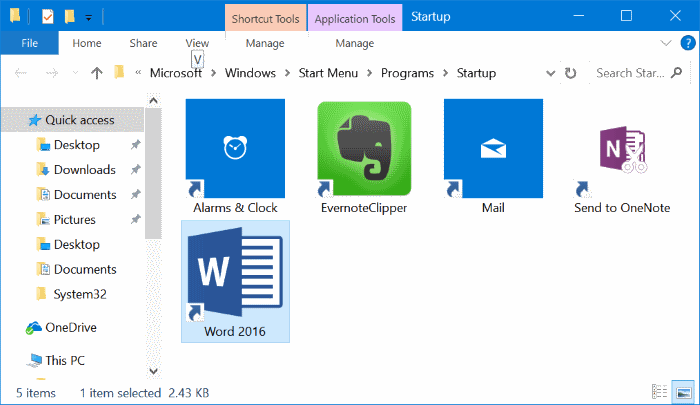
پس بیایید کار را با هم شروع می کنیم:
در اولین گام شما نیاز به یک shortcut از برنامه ای که قرار است در Startup قرار دهید، خواهید داشت. کافیست فقط روی منوی استارت کلیک کنید و app مورد نظرتان را به دسکتاپ کشیده و رها کنید. آنچه که مشاهده می کنید یک shortcut از آن برنامه است.
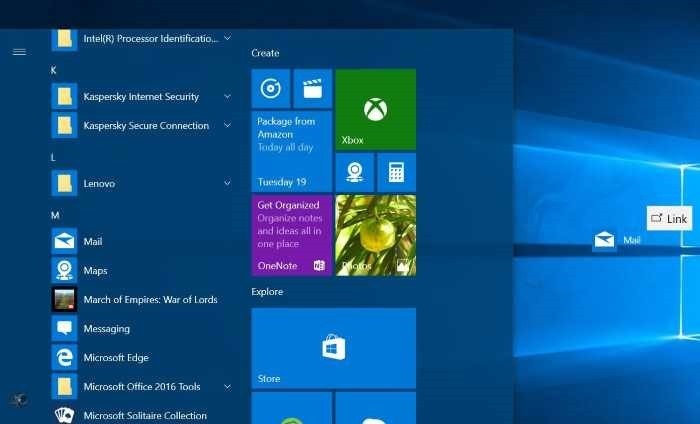
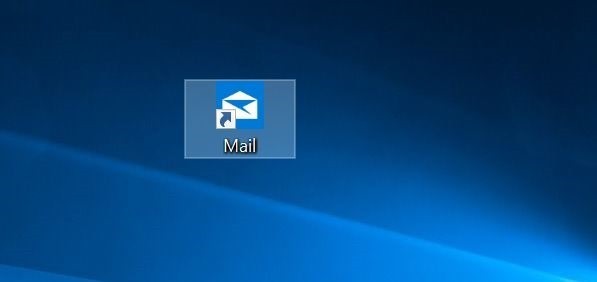
حالا باید این shortcut را در startup ویندوز کپی کنیم. پس کلیدهای ترکیبی windows key + R را همزمان از کیبورد فشار دهید تا پنجره run باز شود و سپس عبارت shell:startup را در آن وارد کرده و Enter کنید.
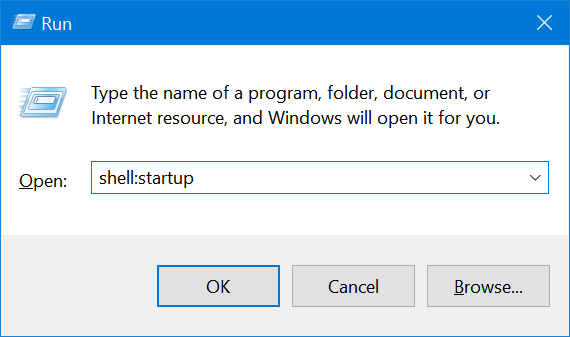
همانطور که میبینید پنجره Startup ویندوز 10 باز می شود. در ادامه کار باید همان را در اینجا کپی کنید. کار تمام است! هر بار که ویندوز شما استارت شود و بالا بیاید، این برنامه به طور خودکار اجرا می شود.
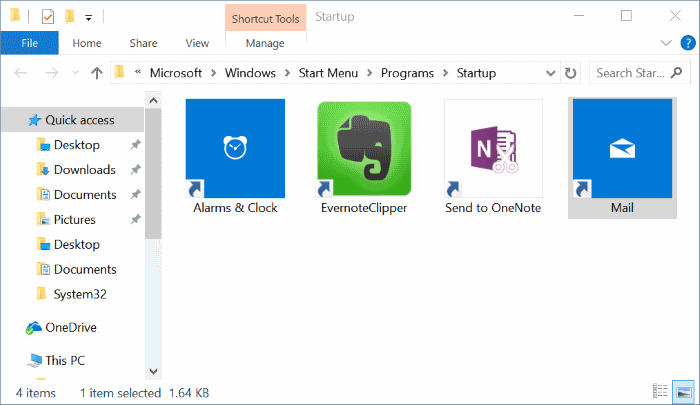
از روش دیگری هم می توانید از برنامه های مورد نظرتان اقدام به ایجاد shortcut کنید. به محل نصب برنامه مراجعه کنید و روی آیکون برنامه کلیک راست کرده و از منوی ظاهر شده، ماوس را روی گزینه send to برده و از زیر منوهای ظاهر شده desktop را انتخاب کنید. یا اینکه روی منوی استارت کلیک کنید و برنامهی مورد نظر را از لیست موجود در all apps پیدا کنید و یا در قسمت Search ویندوز کلیک کنید و نام برنامه را search کنید و از لیست جستجوی نمایش داده شده روی آیکون برنامه کلیک راست کرده و ماوس را روی گزینه send to برده و از زیر منوهای ظاهر شده desktop را انتخاب کنید.
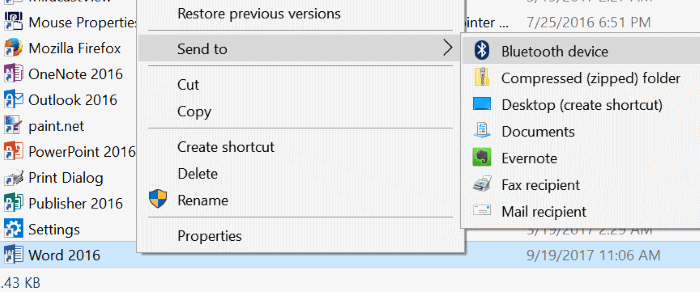
همانطور که در تصویر زیر مشاهده می کنید یک میانبر از آن برنامه در دسکتاپ ایجاد شده است.
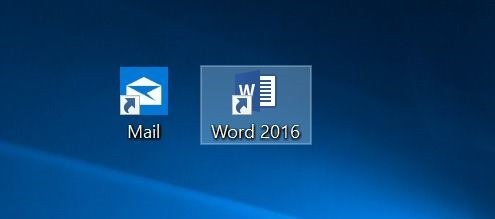
دوستان سایر مراحل دقیقا مانند مراحلی است که در بالا توضیح داده شد. یعنی باید ابتدا با فشردن کلیدهای ترکیبی windows key + R وارد پنجره Run شده و عبارت shell:startup را تایپ کرده و Enter کرده و در پنجره Startup همین Shortcut برنامه ای که ایجاد کرده اید را کپی کنید.

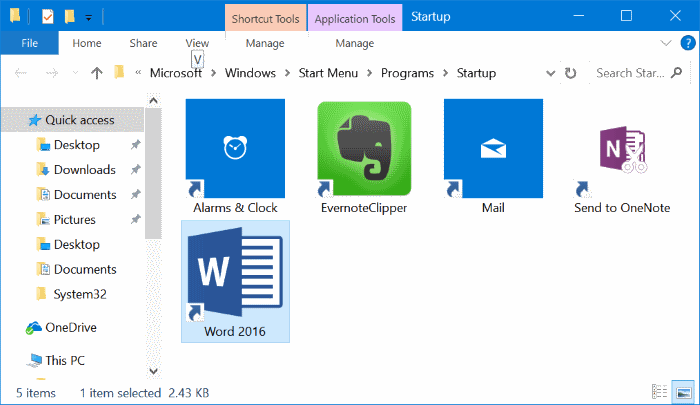
پس بیایید کار را با هم شروع می کنیم:
در اولین گام شما نیاز به یک shortcut از برنامه ای که قرار است در Startup قرار دهید، خواهید داشت. کافیست فقط روی منوی استارت کلیک کنید و app مورد نظرتان را به دسکتاپ کشیده و رها کنید. آنچه که مشاهده می کنید یک shortcut از آن برنامه است.
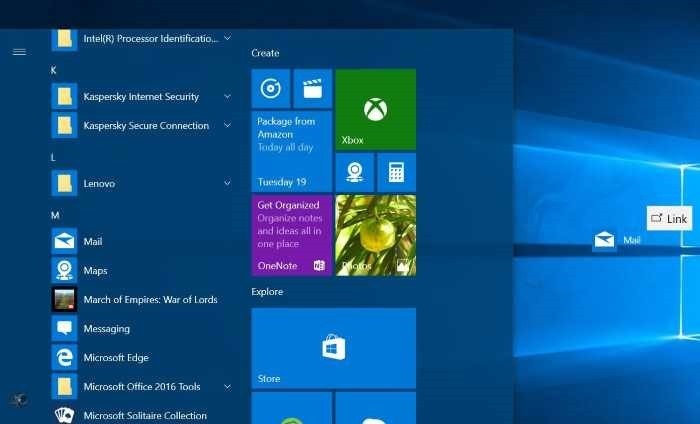
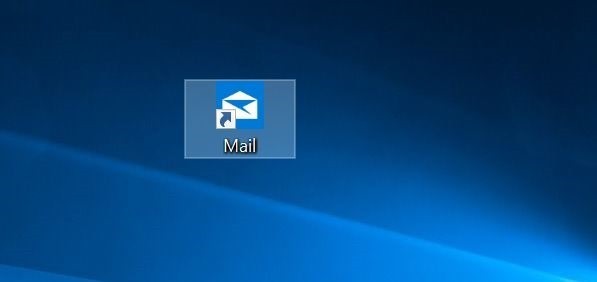
حالا باید این shortcut را در startup ویندوز کپی کنیم. پس کلیدهای ترکیبی windows key + R را همزمان از کیبورد فشار دهید تا پنجره run باز شود و سپس عبارت shell:startup را در آن وارد کرده و Enter کنید.
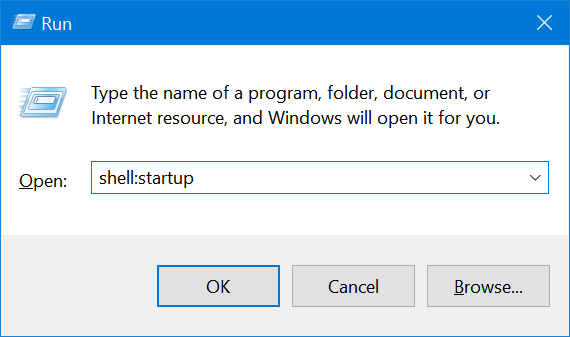
همانطور که میبینید پنجره Startup ویندوز 10 باز می شود. در ادامه کار باید همان را در اینجا کپی کنید. کار تمام است! هر بار که ویندوز شما استارت شود و بالا بیاید، این برنامه به طور خودکار اجرا می شود.
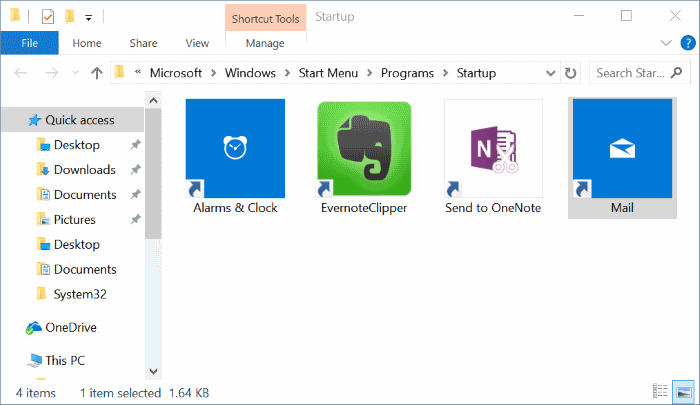
از روش دیگری هم می توانید از برنامه های مورد نظرتان اقدام به ایجاد shortcut کنید. به محل نصب برنامه مراجعه کنید و روی آیکون برنامه کلیک راست کرده و از منوی ظاهر شده، ماوس را روی گزینه send to برده و از زیر منوهای ظاهر شده desktop را انتخاب کنید. یا اینکه روی منوی استارت کلیک کنید و برنامهی مورد نظر را از لیست موجود در all apps پیدا کنید و یا در قسمت Search ویندوز کلیک کنید و نام برنامه را search کنید و از لیست جستجوی نمایش داده شده روی آیکون برنامه کلیک راست کرده و ماوس را روی گزینه send to برده و از زیر منوهای ظاهر شده desktop را انتخاب کنید.
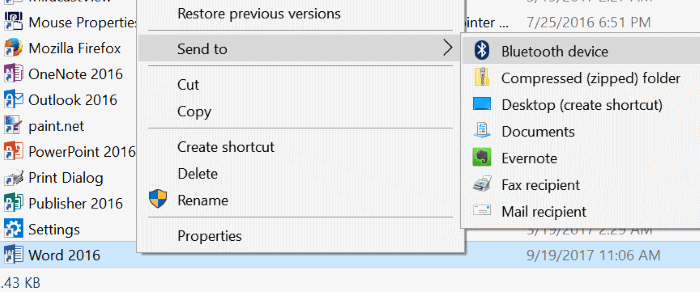
همانطور که در تصویر زیر مشاهده می کنید یک میانبر از آن برنامه در دسکتاپ ایجاد شده است.
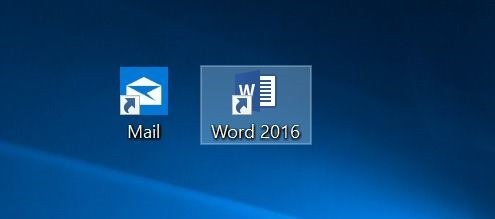
دوستان سایر مراحل دقیقا مانند مراحلی است که در بالا توضیح داده شد. یعنی باید ابتدا با فشردن کلیدهای ترکیبی windows key + R وارد پنجره Run شده و عبارت shell:startup را تایپ کرده و Enter کرده و در پنجره Startup همین Shortcut برنامه ای که ایجاد کرده اید را کپی کنید.





نمایش دیدگاه ها (6 دیدگاه)
دیدگاه خود را ثبت کنید: